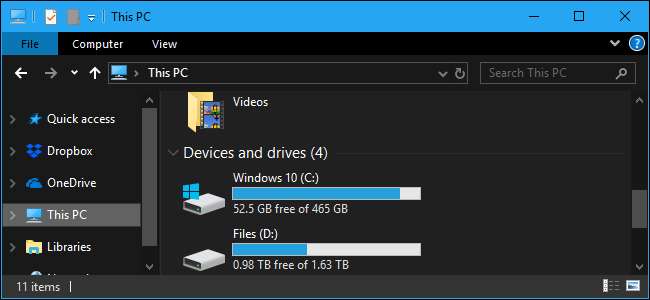
O Windows oferece uma configuração chamada Modo Escuro que aplica um tema escuro aos aplicativos que você obtém na Windows Store. Não afeta a maioria dos aplicativos de desktop, mas temos algumas outras soluções para eles. Veja como deixar toda a sua área de trabalho (ou o máximo possível) escura.
Ative o modo escuro para configurações e aplicativos do Windows 10
Para ativar o modo escuro, vá para Configurações> Personalização> Cores. Role para baixo e selecione a opção “Escuro” na seção “Escolha o modo do seu aplicativo”.
O próprio aplicativo Configurações fica escuro imediatamente, assim como muitos outros aplicativos da “Plataforma Universal do Windows” (aqueles que você obtém na Windows Store). No entanto, cabe a cada desenvolvedor oferecer suporte ao Modo escuro, e muitos não. E, como mencionamos antes, essa opção não afeta a maioria dos aplicativos de desktop. Esses permanecem brancos. Alguns aplicativos de desktop, incluindo Explorador de arquivos e Paint.NET, respeite esta configuração, mas a maioria não.

Ativar modo escuro no Microsoft Edge
O navegador Microsoft Edge incluído no Windows 10 também tem um tema escuro. No entanto, sua opção de tema escuro é totalmente separada da opção Modo escuro em Configurações por algum motivo.
Para ative o tema escuro no Edge , clique no botão de menu na barra de ferramentas (o ícone com três pontos na extremidade direita) e selecione a opção “Configurações”. No menu suspenso “Escolha um tema”, escolha a opção “Escuro”.
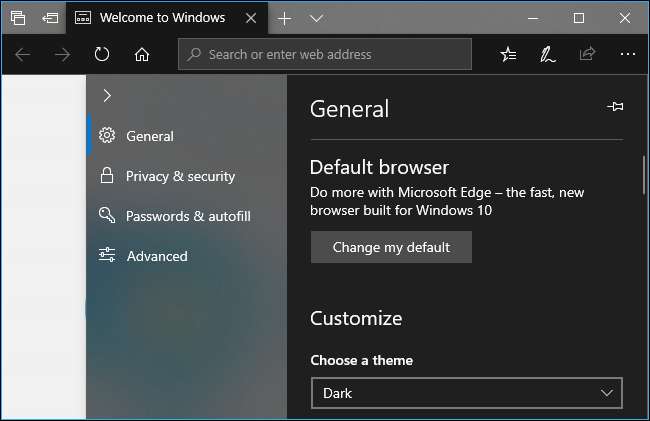
Observe que a barra de título, as barras de ferramentas e os menus do Edge ficam escuros, mas as páginas da web em si não são afetadas. Você precisará de uma extensão de navegador como Apaga as luzes para tornar toda a web escura.
Você também pode definir seu tema separadamente no reprodutor de música Groove, reprodutor de filmes e TV e foto s aplicativos. No entanto, eles usarão a configuração do tema do sistema por padrão. Você não precisa alterar a configuração manualmente, como faz com o Edge.
RELACIONADOS: Como ativar o modo escuro no Microsoft Edge
Habilite o tema escuro no Microsoft Office
O Microsoft Office também contém um tema escuro que não é habilitado por padrão e deve ser habilitado manualmente.
Para escolha o tema escuro , abra um aplicativo do Office como Word ou Excel e vá para Arquivo> Opções. Na guia “Geral”, procure clique na seção “Personalize sua cópia do Microsoft Office” e defina o menu suspenso “Tema do Office” lá para a opção “Preto”.
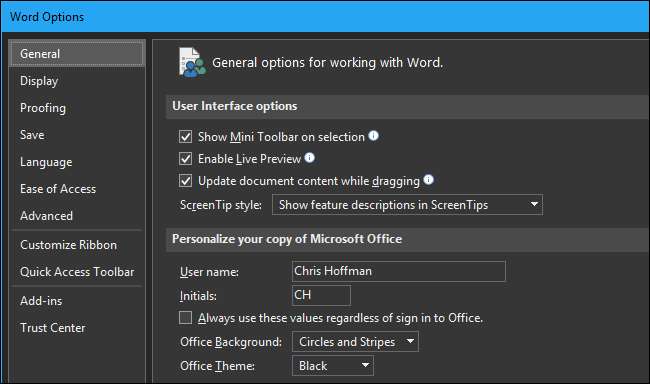
Sua escolha de tema se aplica a todos os aplicativos do Office. Portanto, se você definir esta opção no Word e depois abrir o Excel, o Excel também deve usar um tema escuro.
RELACIONADOS: Como ativar o modo escuro no Microsoft Office
Instale temas escuros para Chrome, Firefox e outros aplicativos
Muitos outros aplicativos de desktop do Windows têm seus próprios mecanismos e opções de temas. Por exemplo, para usar um tema escuro no Google Chrome, você precisará ir ao Site de temas do Chrome e instale um tema escuro . O Firefox inclui um tema escuro integrado que você pode ativar .
Por exemplo, instalamos o Tema Morpheon Dark para o Chrome. Isso faz com que o Chrome pareça muito mais em casa em uma área de trabalho com tema escuro.
Alguns sites, incluindo Youtube e Gmail , permitem que você escolha um tema escuro para esse site. Para outros sites, você precisará instalar uma extensão de navegador que torna toda a teia escura .
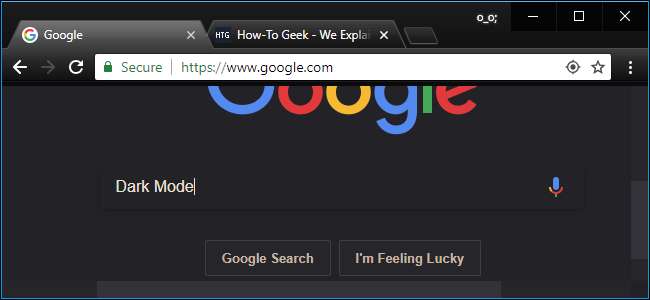
Você terá que verificar se os aplicativos que usa com frequência oferecem suas próprias opções de tema.
Habilitar um tema escuro para aplicativos de área de trabalho do Windows
O verdadeiro problema com a nova configuração do Modo escuro é que ela não afeta o tema da área de trabalho do Windows. Aplicativos de desktop como o File Explorer continuam usando o tema normal e leve.
O Windows tem um tema escuro integrado para aplicativos de desktop, mas provavelmente não é o ideal. Para habilitá-lo, vá para Configurações> Facilidade de acesso> Alto contraste. À direita, ative a opção “Ativar alto contraste” e defina a lista suspensa “Escolha um tema” para a configuração “Preto alto contraste”. Clique em “Aplicar” para salvar a configuração.
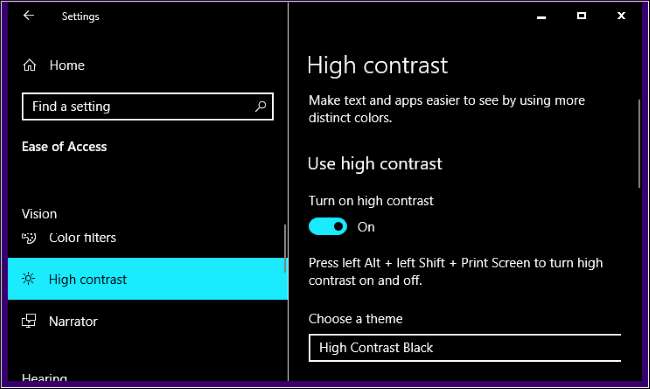
Definir este tema de alto contraste faz com que a maioria dos aplicativos de desktop exiba um fundo escuro. No entanto, eles não parecem tão bons. Os temas de alto contraste são um recurso de acessibilidade projetado para aumentar o contraste, para que a tela seja mais fácil de ler e entender. Eles não parecem tão elegantes quanto um tema escuro moderno.
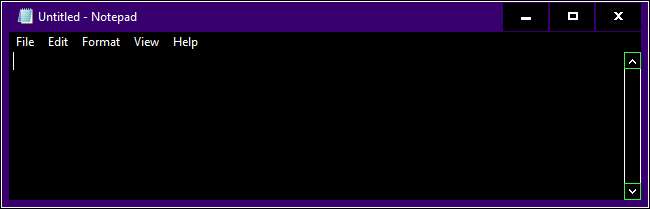
RELACIONADOS: Como instalar temas personalizados e estilos visuais no Windows
Se você quiser um tema escuro mais elegante para outros aplicativos de desktop, terá que recorrer a um aplicativo de terceiros. Embora existam alguns por aí, somos grandes fãs de WindowBlinds de Stardock (as mesmas pessoas que fazem aplicativos como Fences e Start10). O aplicativo custa US $ 9,99, mas há uma avaliação gratuita de 30 dias, então você pode ver se é certo para você.
E a parte boa é que, quando você aplica um tema no WindowBlinds, ele se aplica a tudo - aplicativos UWP, aplicativos de desktop, caixas de diálogo, etc.
Após instalá-lo, ligue-o e vá para a guia “Estilo”. Para aplicar um tema, basta selecionar o que deseja e clicar no botão “Aplicar Estilo à Área de Trabalho”.
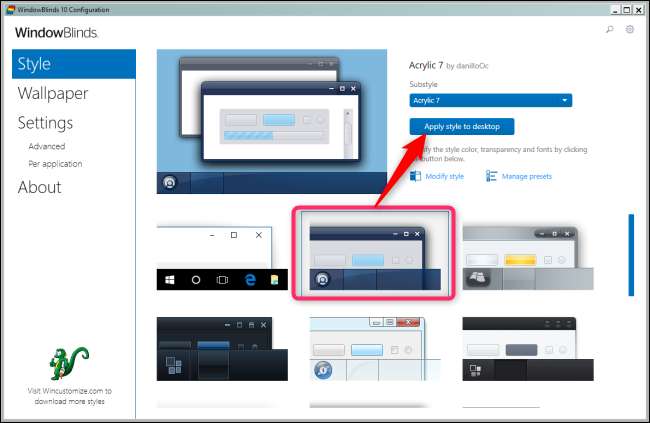
WindowBlinds não tem um tema escuro integrado (embora alguns temas integrados sejam mais escuros do que outros). Você sempre pode criar seu próprio clicando no link “Modificar estilo” em qualquer tema. Você pode ajustar praticamente qualquer coisa que imaginar lá. Mas, há uma maneira mais fácil.
Basta ir ao Seção WindowBlinds do site WinCustomize . Lá, você encontrará todos os tipos de skins compatíveis com WindowBlinds para download. Depois de baixar um, clique duas vezes no arquivo e o tema é adicionado à guia “Estilo” no WindowsBlinds para que você possa aplicá-lo (ou personalizá-lo) a partir daí.
Aqui está uma sequência do File Explorer com o Pele do modo escuro (nosso favorito dos vários temas escuros no site) aplicado por meio do WindowBlinds:
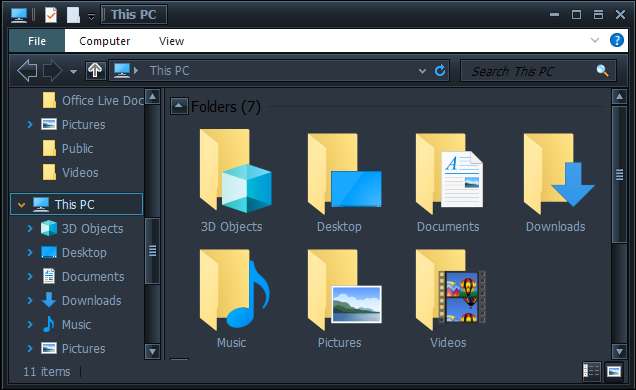
Nada mal, certo? E com um pequeno ajuste, você pode fazer com que tenha a aparência que deseja.
Como muitas partes do Windows 10, o Modo escuro parece um pouco incompleto. A Microsoft poderia incluir uma opção de tema escuro para aplicativos de desktop do Windows, e a interface pareceria mais coesa. Por enquanto, porém, é isso que temos. Pelo menos a Microsoft aplicou o tema escuro ao File Explorer.







